So bereitstellen Sie Datenzentren mit Cluster und fügen Sie den ISCSI-Speicher in der Rhev-Umgebung hinzu

- 2858
- 150
- Miriam Bauschke
In diesem Teil werden wir diskutieren, wie Sie Datenmitte mit einem Cluster bereitstellen, der unsere beiden Hosts in der Rhev-Umgebung enthält. Beide zwei Hosts, die mit dem gemeinsam genutzten Speicher angeschlossen sind, werden wir zusätzlich zur vorherigen Vorbereitung einen weiteren hinzufügen CentOS6.6 Virtual Machine fungiert als Speicherknoten.
 Erstellen Sie Datenzentren und Cluster in RHEV - Teil 3
Erstellen Sie Datenzentren und Cluster in RHEV - Teil 3 Das Recherchen ist eine Terminologie beschreibt die Rhev Umgebungsressourcen wie logische, Netzwerk- und Speicherressourcen.
Rechenzentrum besteht aus Clustern, die einen Satz von Knoten oder Knoten enthalten, die virtuelle Maschinen und seine zugehörigen Schnappschüsse, Vorlagen und Pools veranstalten. Speicherdomänen sind dem Rechenzentrum verpflichtet, damit es effektiv in Unternehmensumgebungen funktioniert. Mehrere Rechenzentren in derselben Infrastruktur könnten von demselben RHEVM -Portal getrennt verwaltet werden.
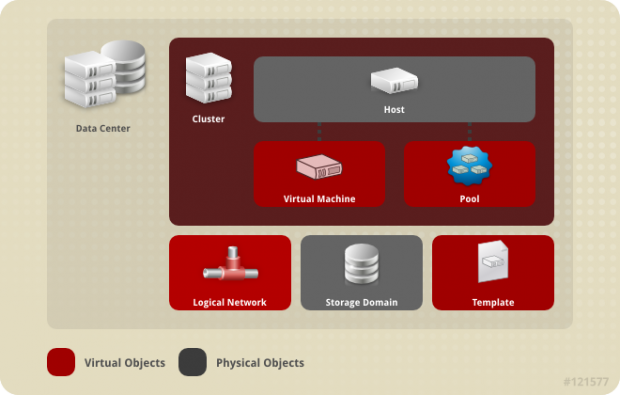 Rechenzentrumsdiagramm
Rechenzentrumsdiagramm Red Hat Enterprise Virtualisierung verwendet ein zentrales Speichersystem für virtuelle Maschinenplattenbilder, ISO -Dateien und Schnappschüsse.
Speicher -Netzwerke können mit:
- Netzwerkdateisystem (NFS)
- Glusterfs
- Internet kleine Computersystemschnittstelle (ISCSI)
- Lokaler Speicher direkt an die Virtualisierungshosts angeschlossen
- Faserkanalprotokoll (FCP)
Die Einrichtung des Speichers ist eine Voraussetzung für ein neues Rechenzentrum, da ein Rechenzentrum nur initialisiert werden kann, wenn Speicherdomänen angehängt und aktiviert sind. Für Clustering-Funktionen und Unternehmensanforderungen wird es empfohlen, gemeinsam genutzte Storage in Ihrer Umgebung anstelle des lokalen Speichers für hostbasierte Aufbewahrung bereitzustellen.
Im Allgemeinen ist der Speicherknoten von Rechenzentrumshosts zugänglich, um neben anderen wichtigen Aufgaben virtuelle Maschinen zu erstellen, zu speichern und zu schnappern.
Red Hat Enterprise Virtualization Platform verfügt über drei Arten von Speicherdomänen:
- Datendomäne: Wird verwendet, um die virtuellen Festplatten und OVF -Dateien aller virtuellen Maschinen und Vorlagen in einem Rechenzentrum zu halten. Darüber hinaus werden Schnappschüsse der virtuellen Maschinen in der Datendomäne gespeichert. Sie müssen eine Datendomäne an ein Rechenzentrum anhängen, bevor Sie Domänen anderer Typen an sie anhängen können.
- ISO -Domäne: Wird zum Speichern von ISO -Dateien verwendet, die zum Installieren und Starten von Betriebssystemen und Anwendungen für die virtuellen Maschinen benötigt werden.
- Exportdomäne: Temporäre Speicher -Repositorys, mit denen Bilder zwischen Rechenzentren in Red Hat Enterprise Virtualisierungsumgebungen kopiert und verschoben werden.
In diesem Teil werden wir die Datendomäne mit den folgenden Speicherknotenspezifikationen für unser Tutorial bereitstellen:
IP -Adresse: 11.0.0.6 Hostname: Speicher.Mydomain.org virtuelles Netzwerk: VMNET3 OS: CentOS6.6 x86_64 [Minimale Installation] RAM: 512 m Anzahl der Festplatten: 2 Festplatte [1.: 10 g für das gesamte System, 2.: 50g, um von iSCSI] geteilt zu werden. Art des gemeinsamen Speichers: ISCSI
Hinweis: Sie können die oben genannten Spezifikationen entsprechend Ihrer Umgebungsbedürfnisse ändern.
Schritt 1: Erstellen eines neuen Rechenzentrums mit Cluster von zwei Knoten
Standardmäßig, Rhevm Erstellen Sie Standarddaten-Center enthält einen leeren Cluster mit Namen Standard In unserer Rhev -Umgebung. Wir werden neue erstellen und die beiden darunter.
Überprüfen Sie die aktuellen Datenzentren, indem Sie auswählen Daten Center Tab.
 Daten Center
Daten Center 1. Klicke auf Neu Neu hinzufügen Rechenzentrum zu Ihrer Umgebung. Ein solches Assistentenfenster wird angezeigt, füllen Sie es wie gezeigt:
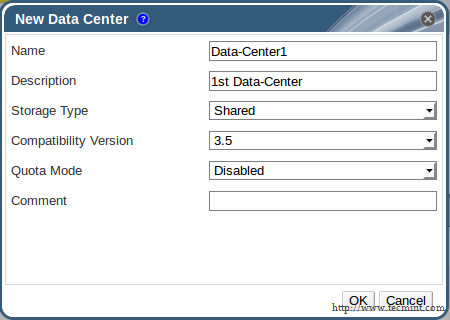 Neues Rechenzentrum erstellen
Neues Rechenzentrum erstellen 2. Sie werden gebeten, einen neuen Cluster als abgesehen von “zu erstellen.“Data-Center1”. Klicken (Cluster konfigurieren) und füllen Sie es wie gezeigt…
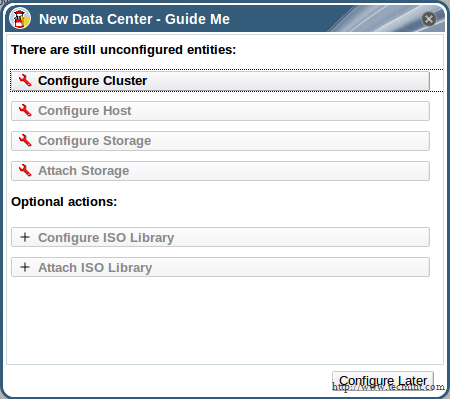 Cluster konfigurieren
Cluster konfigurieren 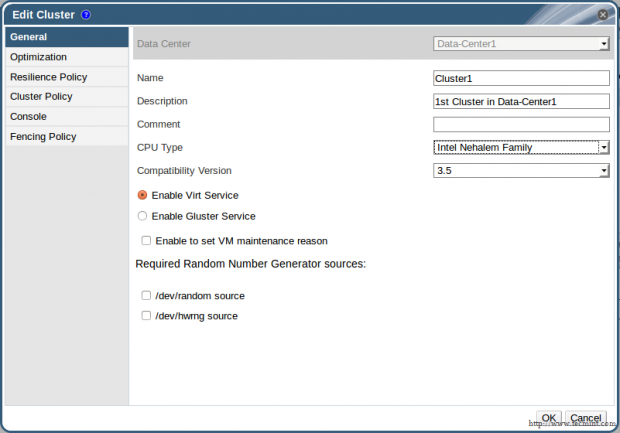 Konfigurieren Sie Cluster für Rechenzentrum
Konfigurieren Sie Cluster für Rechenzentrum Wichtig: Stelle sicher das CPU -Typ ist korrekt und alle Knoten haben den gleichen CPU -Typ. Sie können jede Einstellung gemäß den Anforderungen Ihrer Umgebung ändern. Einige Einstellungen werden später ausführlich besprochen…
3. Klicken (Später konfigurieren) den Zauberer verlassen.
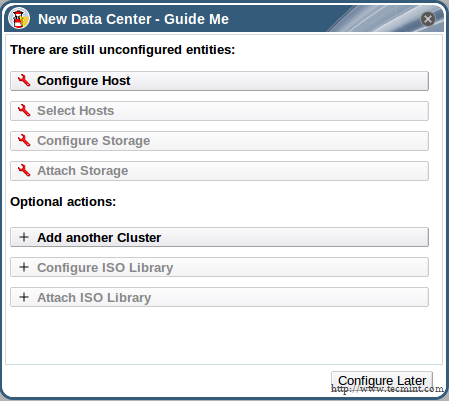 Konfigurieren Sie Cluster später
Konfigurieren Sie Cluster später 4. Wechseln zu Gastgeber Registerkarte zu genehmigen und hinzuzufügen (Ausstehende Genehmigung) Knoten zu unserer Umgebung. Wählen Sie Ihren ersten Knoten aus und klicken Sie auf Genehmigen.
 Fügen Sie den anstehenden Knoten hinzu
Fügen Sie den anstehenden Knoten hinzu 5. Füllen Sie den erschienenen Assistenten mit dem neuen Erstellten “Data-Center1Und sein erster Cluster wie gezeigt:
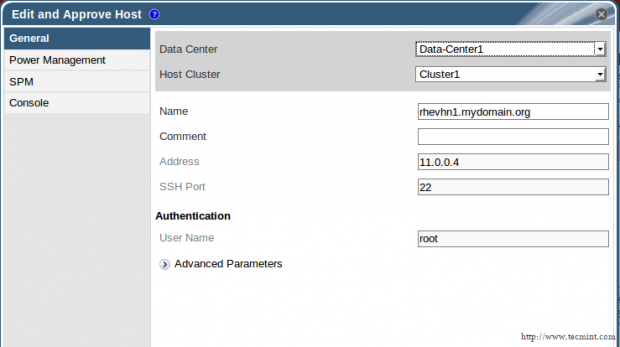 Konfigurieren Sie Rechenzentrum und Cluster
Konfigurieren Sie Rechenzentrum und Cluster Wichtig: Sie können Warnung sehen Leistungsmanagement Überspringen Sie es einfach, indem Sie klicken OK, Wiederholen Sie dieselben Schritte mit dem zweiten Knoten…
Wenn alles gut läuft, sollte der Status von “geändert werden“Ausstehende Genehmigung" Zu (Installation).
 Datenzentren installieren
Datenzentren installieren Warten Sie noch ein paar Minuten, der Status sollte von “geändert werden“Installation" Zu (Hoch).
 Rechenzentren hoch
Rechenzentren hoch Sie können auch überprüfen, welcher Cluster und das Rechenzentrum dem beiden Knoten zugeordnet sind…
Seiten: 1 2- « Wie Java funktioniert und die Codestruktur von Java versteht - Teil 2
- So Bereitstellung von virtuellen Maschinen in der RHEV -Umgebung - Teil 4 »

